Yksinkertainen Windows 7-tiedostonjako: Vaihe vaiheelta
Windows 7 on helpoin tapa luoda verkkoyhteys tiedostojen ja kansioiden keskinäiseen jakamiseen. Jos olet käyttänyt Microsoft OS -alustaa ja olet perehtynyt tiedostojen ja kansioiden jakamisprosessiin edellinen Microsoft-käyttöjärjestelmä, sinun olisi erittäin helppoa jakaa tiedostoja ja kansioita Windows 7: ssä. Aloittelijoille olisi edelleen haaste vetää pois. Tässä viestissä opastamme sinua vaihe vaiheelta muodostamaan verkkoyhteys muiden tietokoneiden kanssa, jonka avulla voit lopulta jakaa tiedostot ja kansiot heti.
Olemme jakaneet viestin kahteen osaan
- Yhdistäminen WiFi-reitittimen kautta
- Yhdistäminen ilman WiFi-reititintä (Ad-Hoc-yhteys)
Yhdistäminen WiFi-reitittimeen
Aluksi kaikki tietokoneet on kytkettävä samaan WiFi-reitittimeen. Kun olet muodostanut yhteyden järjestelmälokeroon, napsauta verkko Kuvake ja napsauta Avaa Verkko- ja jakamiskeskus.

Ole varma, että kaikki läheisyydessäsi olevat, joiden kanssa sinun on jaettava tiedostoja, ovat yhteydessä samaan langattomaan verkkoyhteyteen. Napsauta Langattoman yhteyden nimi -kohdassa Tuntematon tai julkinen verkko.

Se tuo esiin Aseta verkon sijainti dialogi, valita Kotiverkko Kotiryhmä.

Jos haluat määrittää jakamisen ennakkoasetukset, napsauta Tarkastele tai muuta HomeGroup-asetuksia. Se johtaa sinut Kotiryhmä asetusikkuna, lomake täällä voit määrittää useita jakamisvaihtoehtoja. Klikkaus Tallenna muutokset.
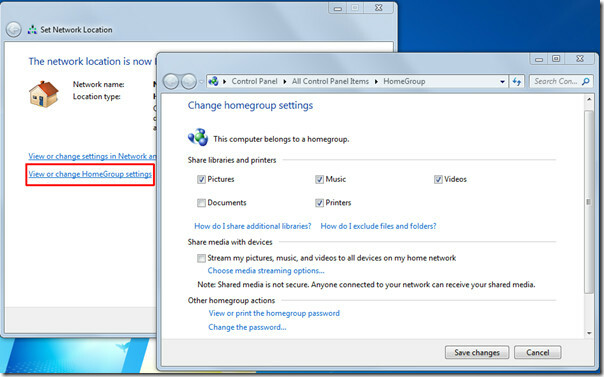
Nyt tietokoneesi on löydettävissä Kotiryhmä. Kaikki tietokoneet, jotka ovat liittyneet tähän kotiverkkoon Kotiryhmä voi tarkastella ja jakaa tietokoneesi julkisia tiedostoja ja kansioita.
Milloin tahansa Kotiryhmä käyttäjä yrittää katsella tai jakaa tiedostoja kanssasi, häneltä kysytään käyttäjänimeä ja salasanoja.

Ilmeisesti heillä ei ole vielä lupaa käyttää julkisia tiedostoja ja kansioita. Mene sivulle, jotta voit selvittää sen ja antaa HomeGroup-käyttäjille pääsyn vapaasti julkisiin kansioihisi Verkko-ja jakamiskeskus ja napsauta vasemmasta sivupalkista Muuta etukäteen jakamisasetuksia.

Se johtaa sinut Ennakkojakoasetukset, vieritä nyt alaspäin löytääksesi Salasanasuojattu jakaminen osa, ota käyttöön Poista salasanalla suojattu jakaminen käytöstä vaihtoehto ja napsauta Tallenna muutokset.

Nyt julkisen kansion avaaminen toisesta päästä ei edellyttäisi käyttäjältä mitään tilitietoja. Maallikkokaudella julkisesta kansiostasi tulee kaikkien, jotka ovat liittyneet kotiverkon kotiryhmään, pääsy.

Sisään Verkko-ja jakamiskeskus, napsauta WiFi-verkon nimeä nähdäksesi samaan verkkoon kytketyt tietokoneet Kotiryhmä. Kaksoisnapsauta haluamaasi tietokoneen nimeä nähdäksesi muiden julkiset tiedostot ja kansiot.

Ilman reititintä (Ad-Hoc-yhteys)
Adhoc-yhteydellä varustettu Windows 7 tarjoaa helpoimman yhteyden muihin tietokoneisiin, kun ympärillä ei ole langatonta reititintä. Se tarjoaa saumattoman yhteyden muihin tietokoneisiin, joissa on Wifi-tuki. Tässä menettelyssä yhdistämme kaksi kannettavaa tietokonetta (PC1 ja PC2) toisiinsa (molemmilla on WiFi-ominaisuus).
Aloita aloittamalla ensin langattoman Wi-Fi-yhteyden kytkeminen ja napsauttamalla sitten Verkko-järjestelmän tarjotin -painiketta Avaa Verkko-ja jakamiskeskus.
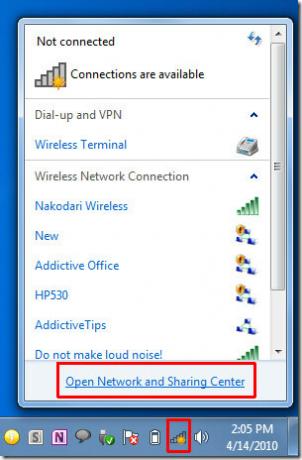
Verkko-ja jakamiskeskus ikkuna tulee näkyviin, napsauta Asenna uusi yhteysverkko. Se tuo esiin uuden valintaikkunan, vieritä alas ja napsauta Asenna langaton ad hoc -verkko ja napsauta Seuraava.

Kirjoita tässä vaiheessa ad-hoc-verkon oikea nimi. Jos haluat luoda tietoturvallisen verkon salasanasuojauksella, valitse sitten haluamasi vaihtoehto Turvallisuustyyppi ja kirjoita suojausavain. Klikkaus Tallenna tämä verkko tallentaaksesi tämän ad-hoc-yhteyden. Klikkaus Seuraava jatkaa

Ad-hoc-yhteys on nyt luotu onnistuneesti.

Yhdistä se toiseen muistikirjaan kytkemällä ensin wifi käyttöön ja napsauttamalla järjestelmälokeroverkon valikossa tietyn verkon nimen alla Yhdistä.

Napsautuksen jälkeen molemmat muistikirjat (PC1 ja PC2) yhdistetään. alkaen Verkko-ja jakamiskeskus Vaihda verkkoryhmä kumpaankin PC: hen Kotiryhmä. Jos tiedostojen jakaminen vaatii käyttäjänimen / salasanan valtuustiedot, sammuta Salasanasuojattu jakaminen (kuten yllä mainittu).
Avata Verkko-ja jakamiskeskus, kaksoisnapsauta verkkoyhteyttä, se avautuu verkko ikkuna, joka näyttää kytketyt tietokoneet. Nyt yhteys on muodostettu ja voit käyttää vapaasti tiedostoja ja kansioita toisiltaan.

Julkisten tiedostojen ja kansioiden jakamisen lisäksi voit ottaa myös käyttöön henkilökohtaisten kansioiden jakamisen siirtymällä niiden vastaaviin ominaisuuksiin ja napsauttamalla Jaa-välilehden Jaa-painiketta. Se on se, eikö se ollut niin helppoa? Nauttia!
Haku
Uusimmat Viestit
QRGen on kevyt QR-koodigeneraattori useilla kuvamuodoilla
Aina kun menet lähimpään ruokakauppaan, sinun on huomannut, että my...
Mukauta hiiren toimintoja napsauttamalla -painiketta
Minä napsautin on pieni kannettava, avoimen lähdekoodin sovellus, j...
Kuinka poistaa SuperFetch käytöstä Windows 8: ssa
Aina kun avaamme sovelluksen Windowsissa, se latautuu järjestelmämu...



